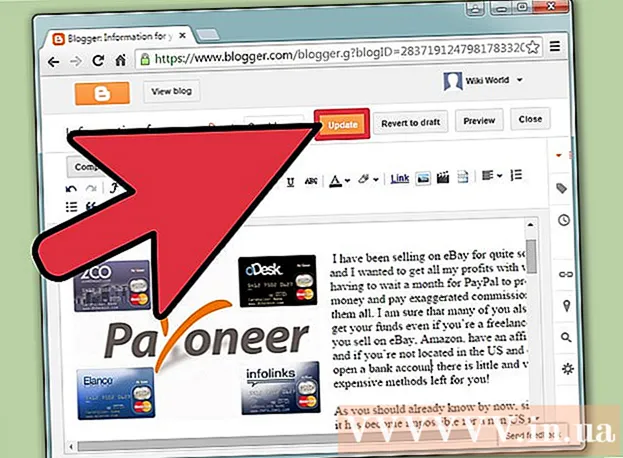Kirjoittaja:
John Stephens
Luomispäivä:
23 Tammikuu 2021
Päivityspäivä:
29 Kesäkuu 2024

Sisältö
Jos haluat liittyä Instagram-kulttuuriin miljoonien muiden käyttäjien kanssa, voit luoda oman ilmaisen Instagram-tilisi! Tilin luomisprosessi voidaan tehdä tutulla mobiili- tai työpöytäympäristöllä (jos et ole tekninen taito).
Askeleet
Tapa 1/3: Puhelimessa
Napauta puhelimesi myymäläsovellusta. Sinun on ladattava Instagram-sovellus, jotta voit luoda tilejä ja käyttää niitä mobiililaitealustalla.
- IOS-laitteessa tätä kutsutaan "App Store"; kun taas Android-puhelimet ja -tabletit käyttävät "Google Play -kauppaa".

Etsi Instagram-sovellus. IOS- ja Android-alustoilla voit edetä painamalla suurennuslasikuvaketta App Storessa ja kirjoittamalla Instagram-avainsanan.
Napsauta sopivaa painiketta ladataksesi Instagram. Koska Instagram on ilmainen sovellus, kuvakkeen vieressä olevan painikkeen tulisi olla "Get" (iOS) tai "Install" (Android).
- Instagramin lataaminen voi kestää muutaman minuutin datan / Internet-yhteyden nopeudesta riippuen.

Napauta Instagram-sovellusta. Instagram avautuu.
Napsauta "Rekisteröidy" -painiketta. Sinua pyydetään antamaan tilin tiedot.

Kirjoita käyttämäsi sähköpostiosoite annettuun kenttään. Kun olet valmis, paina "Seuraava" -painiketta.- Huomaa: Tämän pitäisi olla sähköpostiosoite, johon sinulla on pääsy.
- Voit myös kirjautua sisään Facebook-henkilöllisyydelläsi täällä. Jos valitset "Kirjaudu sisään Facebookilla", Instagram pyytää sinua kirjautumaan Facebook-sivullesi, jos et ole vielä tehnyt niin.
Kirjoita käyttäjänimesi ja salasanasi. Sinun on annettava salasana kahdesti vahvistaaksesi sen oikeellisuuden.
- Sinun on todella pidettävä tästä käyttäjätunnuksesta, ennen kuin napsautat Seuraava.
Anna valinnaiset tilitiedot. Näitä ovat avatarit, tiliprofiilit tai linkit henkilökohtaisiin verkkosivustoihin. Voit lisätä tai muuttaa näitä tietoja milloin tahansa Instagram-tilisi käyttöliittymässä napsauttamalla Muokkaa profiilia -vaihtoehtoa sivun yläosassa.
Napsauta "Valmis". Joten tili on luotu. mainos
Tapa 2/3: Tietokoneessa
Avaa selain, jota käytät normaalisti. Vaikka työpöydän Instagram-selauskokemus on rajallinen verrattuna puhelimen käyttämiseen, voit silti määrittää ja käyttää tiliäsi Instagram-verkkosivustolta.
Pääsy Instagram-verkkosivusto. Napsauta linkkiä juuri nyt päästäksesi.
Syötä rekisteröintitiedot sivun oikeaan reunaan. Nämä tiedot sisältävät:
- Nykyinen sähköpostiosoitteesi.
- Koko nimi.
- Käyttäjänimi, jota haluat käyttää.
- Salasana, jota haluat käyttää.
- Voit myös napsauttaa "Kirjaudu Facebookilla" tämän tietoruudun yläosassa luodaksesi tilin Facebook-käyttäjänimellä ja salasanalla. Facebook-tili linkitetään Instagramiin.
Napsauta rekisteröintivalikon alaosassa olevaa Rekisteröidy-painiketta. Uusi tili luodaan.
Napsauta henkilön kuvaketta näytön oikeassa yläkulmassa. Profiilisivusi avautuu.
Napsauta Muokkaa profiilia -vaihtoehtoa, joka sijaitsee Instagramin nimen oikealla puolella sivun yläosassa.
Lisää kaikki haluamasi tiedot. Nämä luokat voivat sisältää tiliprofiileja, linkkejä henkilökohtaisiin verkkosivustoihin tai hahmoja. Kun olet valmis, napsauta Lähetä-painiketta sivun alaosassa. Joten olet onnistuneesti luonut Instagram-tilin. mainos
Tapa 3/3: Instagram-profiilisi mukauttaminen
Napsauta "Muokkaa profiilia" -painiketta profiilisivulla. Instagram-tilisi mukauttamiseksi on hyvä mukauttaa tilitietosi.
- Voit myös lisätä tietoja alun perin, kun määrität tiliäsi mobiililaitteella.
Napsauta "Lisää profiilikuva". Jos sinulla on jo avatar, tämä vaihtoehto on "Vaihda profiilikuva". Avatarien lähettämiseen on useita vaihtoehtoja, kuten:
- Tuo Facebookista - Valitse valokuva Facebookin multimediasta. Facebook- ja Instagram-tilit linkitetään toisiinsa.
- Tuo Twitteristä - Valitse valokuva Twitter-multimediasta. Twitter-tili linkitetään Instagramiin.
- Ota valokuva - Ota valokuva, jota haluat käyttää profiilissasi.
- Valitse kirjastosta - Valitse valokuva kamerarullasta.
Lataa avatar valitusta lähteestä. Selkeä kuva tai kasvot näkyvät Instagram-profiilissasi, mikä helpottaa tilisi tunnistamista kuin ilman profiilikuvaa.
- Tämä on myös hyvä paikka logolle, jos käytät tätä Instagramia tuotemerkillesi tai yrityksellesi.
Napsauta Nimi-kenttää lisätäksesi nimen. Tätä kenttää käytetään yleensä koko nimen syöttämiseen, mutta Instagram antaa käyttäjän käyttää yksilöllistä nimeä (esimerkiksi etu- tai sukunimi).
- Jos tätä tiliä käytetään työhön, harkitse yrityksesi nimen kirjoittamista tähän nimesi sijasta.
Napsauta "Käyttäjätunnus" -kenttää lisätäksesi mukautetun käyttäjänimen. Tämä on nimi, joka näkyy muille Instagramissa. Parhaan osuman saavuttamiseksi voit yrittää antaa käyttäjänimet suhteessa tähän Instagram-hallitsevaan sisältöön.
- Jos annat käyttäjänimen, joka on jo käytössä, Instagram pyytää sinua valitsemaan toisen nimen.
Napsauta Verkkosivusto-kenttää lisätäksesi verkkosivuston URL-osoitteen. Jos sinulla on oma verkkosivusto (esimerkiksi henkilökohtaista, valokuvaus- tai yritysisältöä varten), kirjoita URL-linkki vastaavaan kenttään, jolloin profiilisi tiedot näkyvät, kun muut käyttäjät käyvät tässä Instagramissa. Tämä on loistava tapa mainostaa työtäsi tai elämääsi Instagramin ulkopuolella ilman kallista mainontaa.
Napsauta Bio-kenttää lisätäksesi tiliprofiilisi. Voit syöttää tietoja Instagram-sivun sisällöstä tai tarkoituksesta. esimerkiksi jos tämä on pääasiassa luonnonvalokuvien koostumus, mainitse tämä profiilikehyksessä.
- Voit myös laittaa asiaankuuluvan hashtagin Bio-kenttään, mikä helpottaa tilin löytämistä, kun muut käyttäjät hakevat samanlaista sisältöä.
Tarkista henkilökohtaiset tiedot. Nämä luokat ovat sivun alaosassa ja vain sinä näet, koska tämä on Instagram-tilisi rekisteröintiin liittyvä sisältö. Tässä voit muuttaa seuraavia:
- Rekisteröity sähköpostiosoite.
- Puhelinnumero rekisteröity.
- Sukupuoli.
Napsauta "Valmis" oikeassa yläkulmassa. Muutokset tallennetaan. mainos
Neuvoja
- Valitse käyttäjänimi, jota et välitä, kun ihmiset tietävät sen; Jos onni on kuuluisa, et todennäköisesti halua, että tämä tili liittyy johonkin outoon tai tylsään.
Varoitus
- Kuten missään muussa verkkopalvelussa, älä koskaan anna salasanaasi epäluotettaville ihmisille.
- Huomaa: Instagram-profiilin kuvien on oltava sinun itse tai liitettävä sopivan lähteen kanssa, jos se on jonkun muun valokuva.